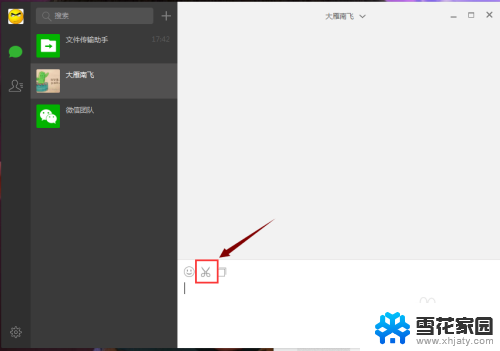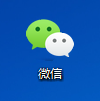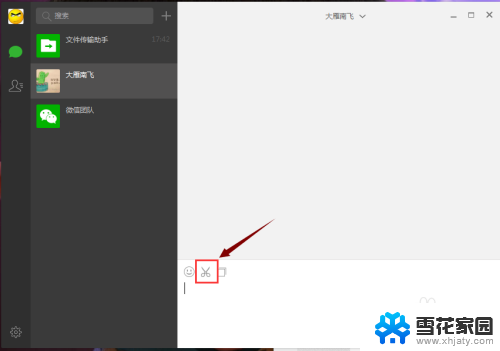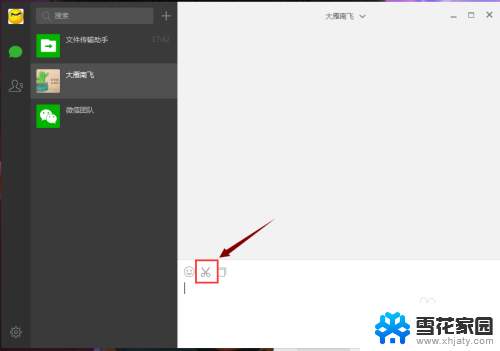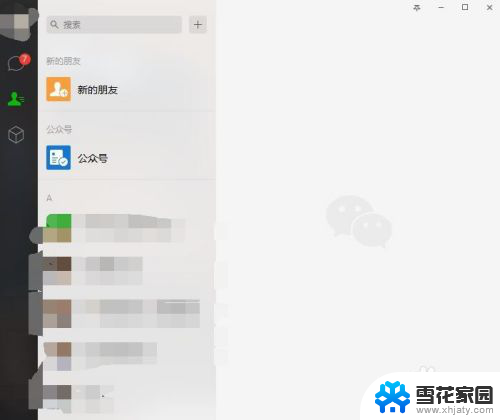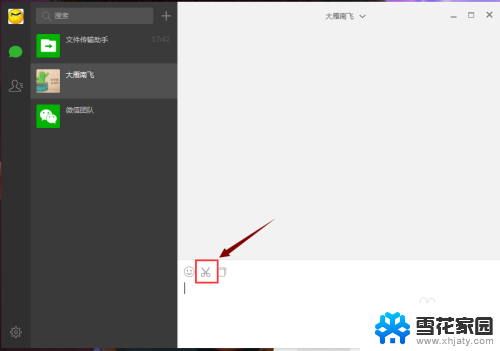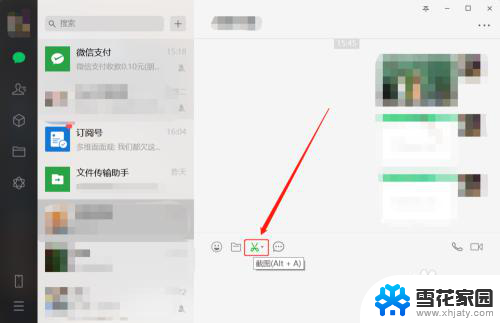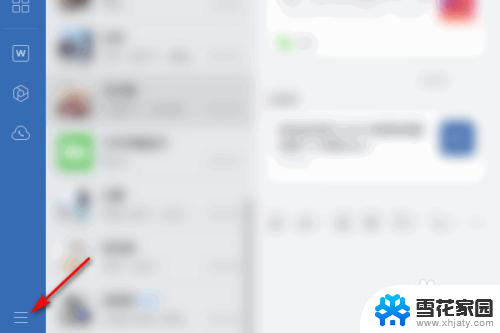电脑截图到微信怎么截图 微信如何设置截图快捷键
更新时间:2024-04-30 11:50:19作者:xiaoliu
在现代社会中随着科技的不断发展,电脑已经成为了我们生活中不可或缺的工具之一,在使用电脑时,我们经常会遇到需要截图的情况,尤其是当我们想要与他人分享某个界面或信息时。而对于微信用户来说,如何在微信中进行截图可能是一个值得关注的问题。幸运的是微信提供了简便的截图功能,让我们能够轻松地捕捉到我们想要的图像或文字。而且微信还提供了个性化的设置,使得我们可以自定义截图的快捷键,让截图过程更加便捷和高效。在本文中我们将会详细介绍电脑截图到微信的方法以及微信截图快捷键的设置,帮助大家更好地利用微信进行截图操作。
具体步骤:
1.在电脑版微信中的主界面中左下角处点击齿轮按钮。如下图所示:进入它的设置界面。
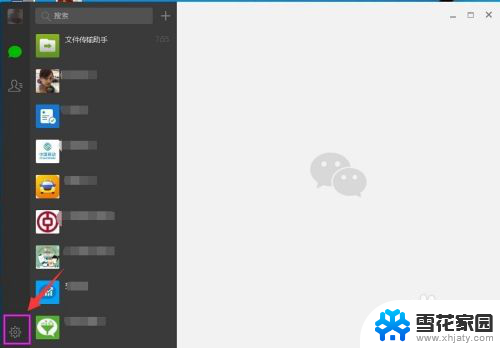
2.然后在这里就可以看到它的截图快捷键,如果要更改点击一下快捷键的那个框框内。
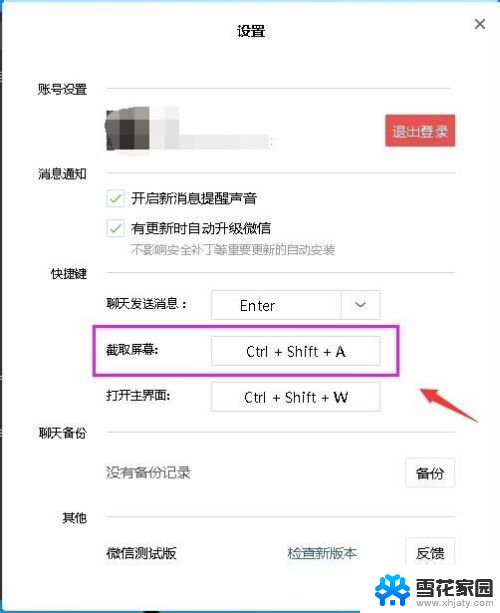
3.再然后出现如下图所示的界面后。就同时按你电脑键盘上的三个键就会提示出来。最后点击确定
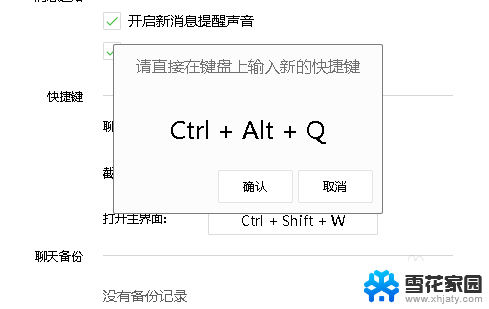
4.在上一步确定以后,再到设置这个框框内的的时候就不需要再确认。直接关闭窗口。
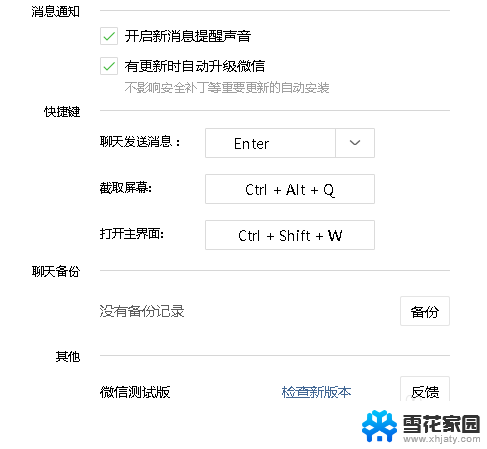
以上就是电脑截图到微信的全部内容,如果你遇到了相同的问题,可以参考本文中介绍的步骤进行修复,希望对大家有所帮助。